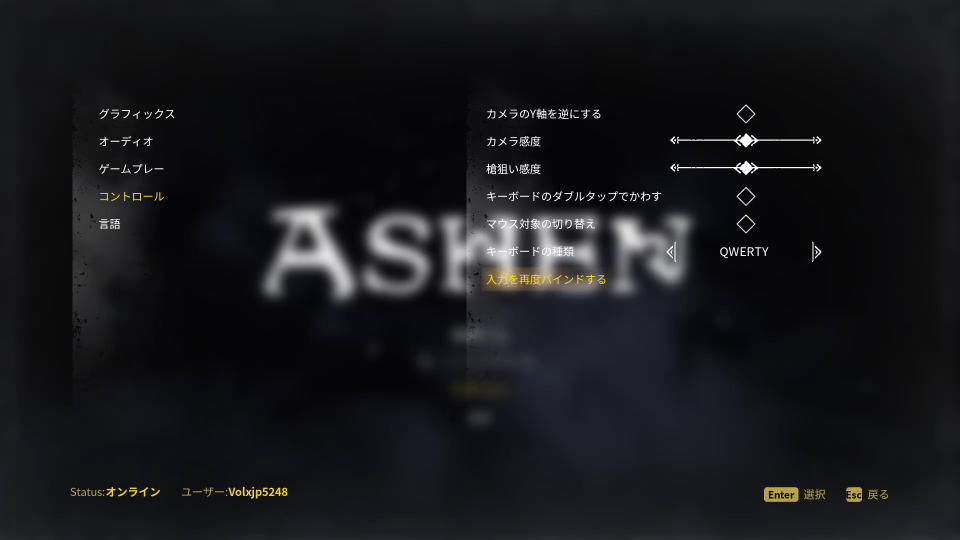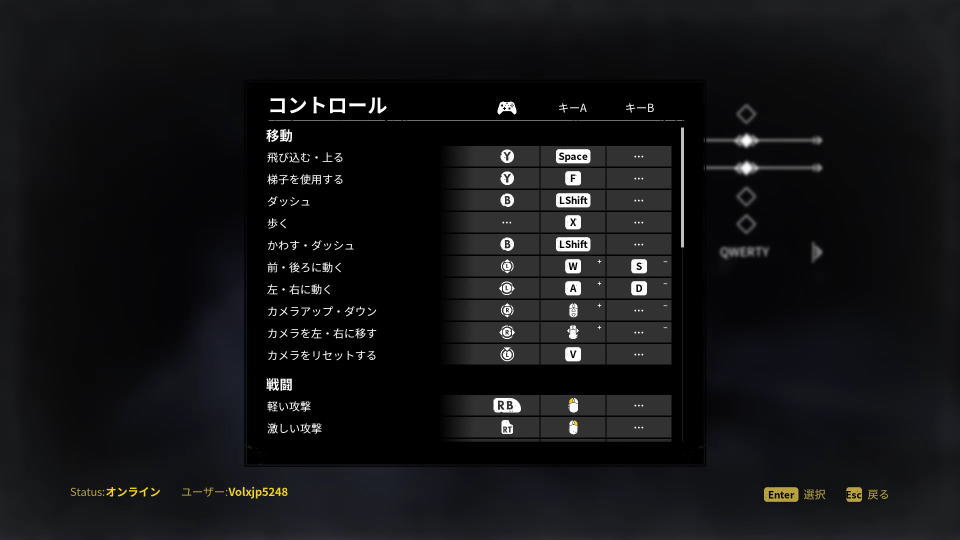故郷と呼べる場所を探す放浪者を主人公にした、Co-op対応オープンワールドアクションRPGであるAshen。
今回の記事ではこの「Ashen」の操作に関わる、キーボードやコントローラーの設定について解説します。
Ashenの操作を確認する方法
Ashenの操作を確認するには、起動後のタイトルメニューから「オプション」に進みます。
オプションに移動したら左から「コントロール」を選び、右で「入力を再度バインドする」を選択します。
Ashenのキーボード設定
Ashenの「キーボード設定」です。
また右下のフォームに「任意の文字列」を入力すると、その文字が含まれる行のみ検索できます。
| キーボード設定 | キー割り当て |
|---|---|
| 飛び込む・上る | Space |
| 梯子を使用する | F |
| ダッシュ | 左Shift |
| 歩く | X |
| かわす・ダッシュ | 左Shift |
| 前・後ろに動く | W または S |
| 左・右に動く | A または D |
| カメラアップ・ダウン | マウス上下 |
| カメラを左・右に移す | マウス左右 |
| カメラをリセットする | V |
| 軽い攻撃 | 左クリック |
| 激しい攻撃 | 右クリック |
| シールドブロック | 左Ctrl |
| シールドバッシュ | 左Alt |
| ロックオン | ホイールクリック / Tab |
| 左の対象を変更する | 1 |
| 右の対象を変更する | 3 |
| 確認 | Enter / F |
| キャンセル | Esc |
| アイテムを落とす | Y |
| アイテムを使用する | R |
| 地図ズーム | X |
| メニューにアクセスする | Esc / M |
| メニューにアクセスする(オプション) | O(オー) |
| インベントリにアクセスする | I(アイ) |
| 左のパネルを切り替える | Q |
| 右のパネルを切り替える | E |
| 操作 | F |
| ランタンを配置する | 左Ctrl |
| 仲間を呼び寄せる | T |
| 武器を切り替える | E |
| ユーティリティを切り替える | Q |
| 消耗品を切り替える | ホイール上 |
| 前の消耗品 | ホイール下 |
Ashenのコントローラー設定
Ashenの「コントローラー設定」です。
補足としてXbox Game Pass版では、普段利用しているDUALSHOCK 4が反応しませんでした。
| コントローラー設定 | DUALSHOCK 4 | Xbox |
|---|---|---|
| 飛び込む・上る | △ | Y |
| 梯子を使用する | △ | Y |
| ダッシュ | ○ | B |
| 歩く | ||
| かわす・ダッシュ | ○ | B |
| 前・後ろに動く | Lスティック上下 | Lスティック上下 |
| 左・右に動く | Lスティック左右 | Lスティック左右 |
| カメラアップ・ダウン | Rスティック上下 | Rスティック上下 |
| カメラを左・右に移す | Rスティック左右 | Rスティック左右 |
| カメラをリセットする | L3 | L3 |
| 軽い攻撃 | R1 | RB |
| 激しい攻撃 | R2 | RT |
| シールドブロック | L1 | LB |
| シールドバッシュ | L2 | LT |
| ロックオン | R3 | R3 |
| 左の対象を変更する | ||
| 右の対象を変更する | ||
| 確認 | × | A |
| キャンセル | ○ | B |
| アイテムを落とす | △ | Y |
| アイテムを使用する | □ | X |
| 地図ズーム | L2 | LT |
| メニューにアクセスする | SHARE | ビュー |
| メニューにアクセスする(オプション) | ||
| インベントリにアクセスする | OPTIONS | メニュー |
| 左のパネルを切り替える | L1 | LB |
| 右のパネルを切り替える | R1 | RB |
| 操作 | × | A |
| ランタンを配置する | L1 | LB |
| 仲間を呼び寄せる | 方向キー上 | 方向パッド上 |
| 武器を切り替える | 方向キー右 | 方向パッド右 |
| ユーティリティを切り替える | 方向キー左 | 方向パッド左 |
| 消耗品を切り替える | 方向キー下 | 方向パッド下 |
| 前の消耗品 |
Xbox Game Passの価格を見る
Game Pass Ultimateは2025年10月1日から、従来の約2倍となる「2,750円」に価格改定されました。
-

-
Xbox Game Pass がアップデート: Essential、Premium、Ultimate プランのご紹介 - Xbox Wire Japan
これまで以上にプレイヤーのプレイスタイルに寄り添う 3 つの新しい Game Pass プランをご紹介します
続きを見る
今価格改定前の「1,450円」で使えるのは、Amazonだけです。
過去の記事
-

-
【Game Pass】お得に変換する方法【Ultimate】
新作を発売日からプレイでき、クラウドを含めた豊富なゲームが遊び放題になるXbox Game Pass Ultimate。
今回の記事では下位のXbox Game Pass Coreを、上位の「Xbox Game Pass Ultimate」へお得に変換します。続きを見る
公式サイト:Ashen


🛒人気の商品が日替わりで登場。毎日お得なタイムセール
📖500万冊の電子書籍が読み放題。Kindle Unlimited
🎵高音質な空間オーディオを体験しよう。Amazon Music Unlimited
🎧移動中が学習時間。Audible 30日間無料体験キャンペーン
📕毎日無料で読めるマンガアプリ「Amazon Fliptoon」